Er du på utkikk etter en brukervennlig og visuelt tiltalende BitTorrent-klient som fungerer sømløst med Gnome-skrivebordet? Da bør du utforske Fragmenter! Dette er en enkel, men kraftfull GTK3-basert torrentklient designet spesielt for Gnome. La oss se hvordan du installerer den på systemet ditt.
Viktig merknad: Vi oppfordrer sterkt til ansvarlig bruk av BitTorrent-teknologi. Bruk Fragmenter kun til å laste ned lovlig innhold, som for eksempel Linux-distribusjoner eller andre programmer med åpen kildekode.
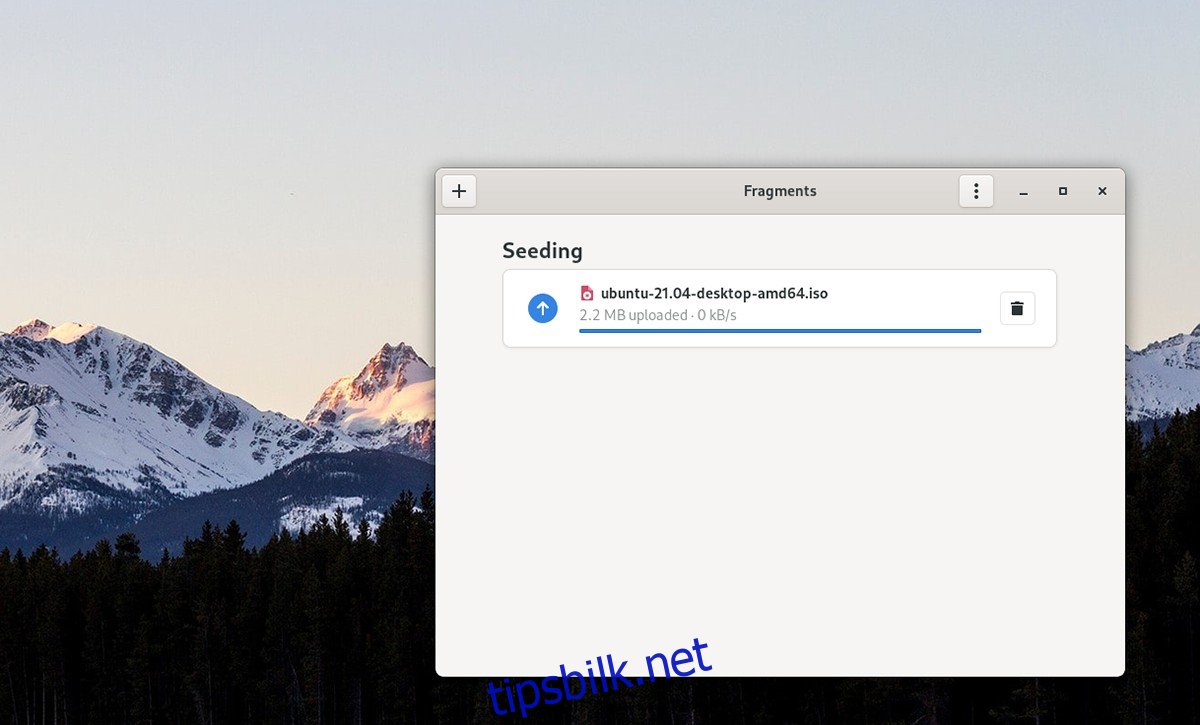
Installering av Fragmenter på Linux
Fragmenter er en ideell GTK3-torrentklient for Gnome-skrivebordet, men den fungerer også utmerket med andre GTK3-baserte skrivebordsmiljøer i Linux. Siden det ikke er en standard Gnome-applikasjon, må installasjonen gjøres manuelt.
Start med å åpne et terminalvindu. Dette kan du gjøre ved å trykke `Ctrl + Alt + T` på tastaturet, eller ved å søke etter «Terminal» i applikasjonsmenyen.
Når terminalen er åpen, kan vi starte installasjonsprosessen for Fragmenter. Følg instruksjonene som passer til din Linux-distribusjon:
Arch Linux
Fragmenter er tilgjengelig i «Community»-programvarelageret for Arch Linux-brukere. Først må du aktivere «community»-repoet i `/etc/pacman.conf`-filen. Deretter bruker du kommandoen `pacman -S` for å installere Fragmenter på systemet ditt:
sudo pacman -S fragments
Fedora
Siden Fedora 33 har Fragmenter vært tilgjengelig i de offisielle programvarelagrene. For å installere appen, bruk `dnf install`-kommandoen:
sudo dnf install fragments
OpenSUSE
For OpenSUSE er Fragmenter tilgjengelig via «Gnome Apps»-programvarelageret. Dette må imidlertid aktiveres manuelt:
Legg til Gnome Apps-repoet ved hjelp av følgende kommando:
sudo zypper addrepo https://ftp.lysator.liu.se/pub/opensuse/repositories/GNOME:/Apps/openSUSE_Leap_15.3/ gnome-apps-x86_64
Nå kan du installere Fragmenter med kommandoen `zypper install`:
sudo zypper install Fragments
Flatpak
Fragmenter kan installeres som en Flatpak-pakke via Flathub. Før du kan installere appen, må du konfigurere Flatpak-runtime. Start med å installere Flatpak-pakken. For detaljerte instruksjoner, se vår Flatpak-veiledning.
Etter å ha installert Flatpak-runtime, bruk følgende kommandoer for å installere Fragmenter:
flatpak remote-add --if-not-exists flathub https://flathub.org/repo/flathub.flatpakrepo flatpak install flathub de.haeckerfelix.Fragments
Snap-pakke
Ønsker du å installere Fragmenter via Snap Store? Først må du aktivere Snap-runtime. Følg vår guide om Snap for å konfigurere dette.
Etter konfigurering av Snap-runtime, kan du installere Fragmenter med følgende kommando:
sudo snap install fragments
Hvordan bruke Fragmenter på Linux
Fragmenter er designet for å være enkelt og intuitivt. For å starte, åpne applikasjonen via applikasjonsmenyen. Når den er åpen, finn en torrentfil du ønsker å laste ned.
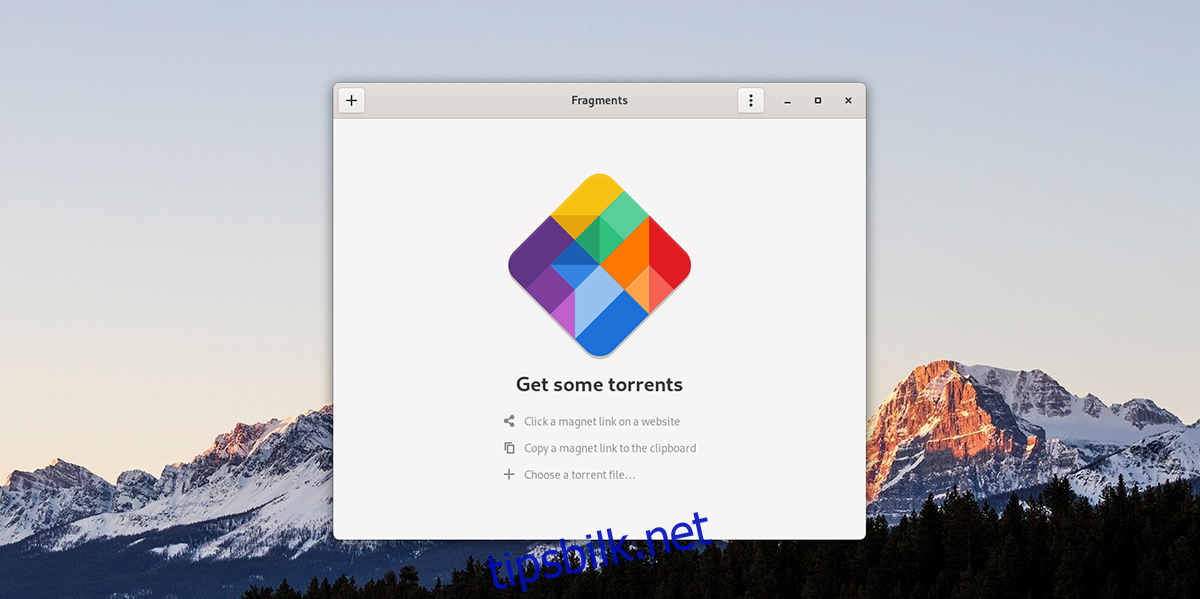
Last ned torrent-filen til din datamaskin. Klikk deretter på «+»-ikonet. Et popup-vindu vil åpne seg, der du kan velge torrentfilen du vil bruke.
Så snart du har valgt torrentfilen, vil nedlastingen starte automatisk. Nå kan du lene deg tilbake og vente til nedlastingen er fullført.
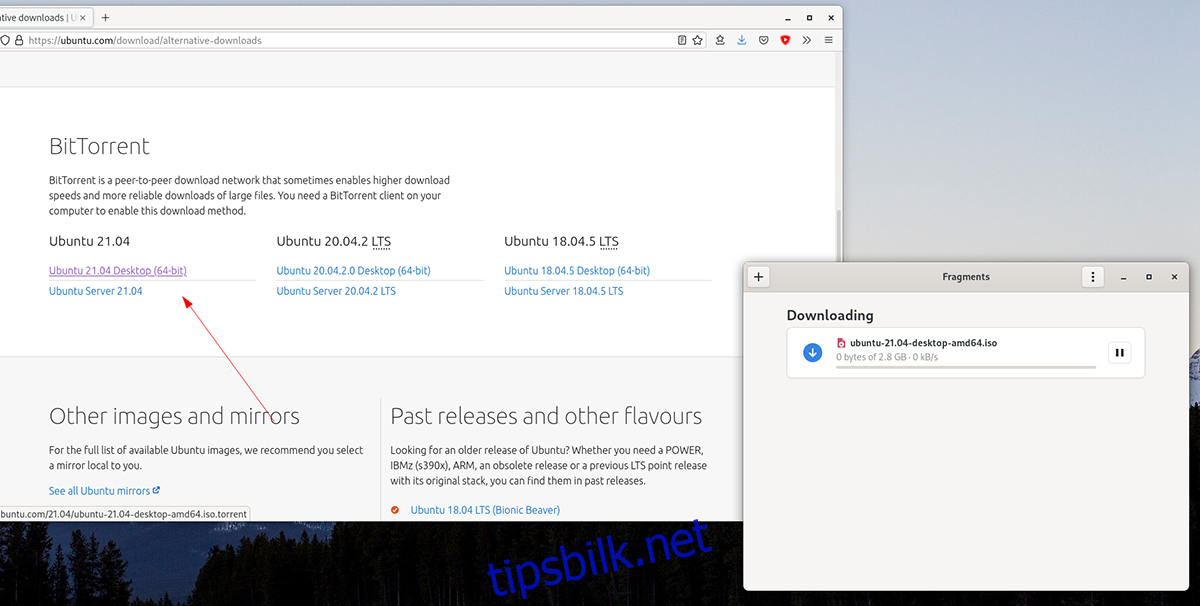
Når nedlastingen er ferdig, åpne filbehandleren og gå til mappen «Nedlastinger». Her finner du de nedlastede filene. Du kan gjenta denne prosessen for å laste ned så mange filer som du ønsker.
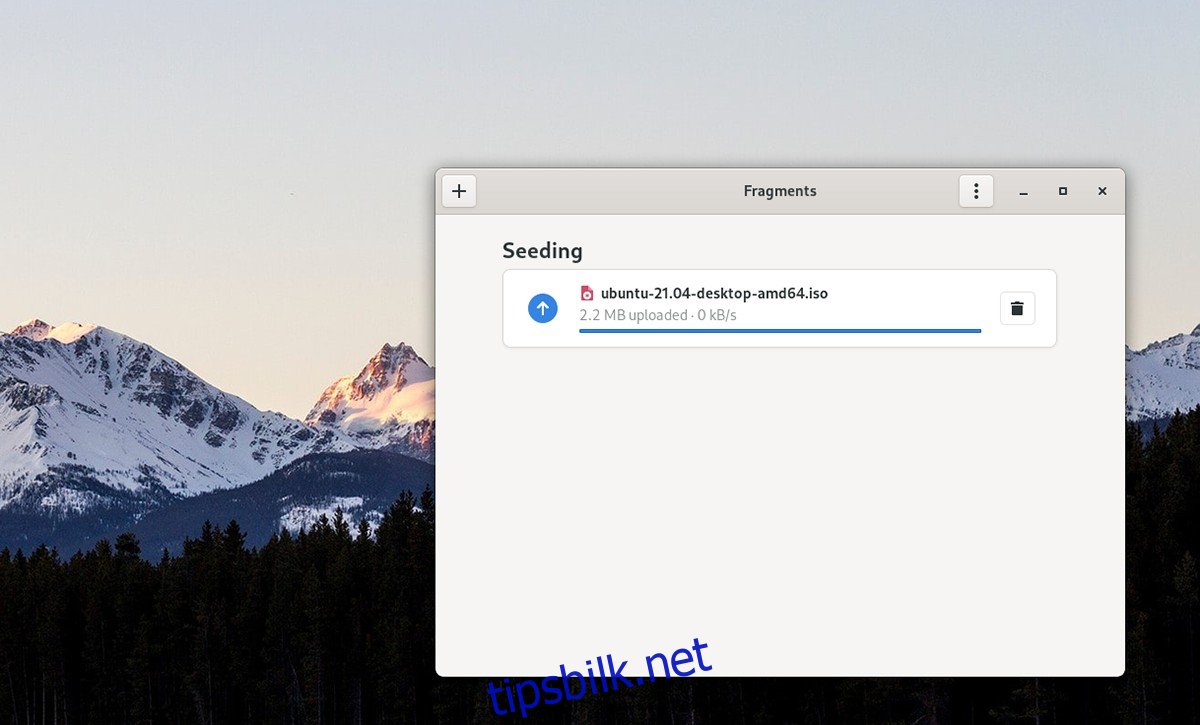
Fjerne en Torrent
Dersom du ikke lenger ønsker å beholde en torrent etter nedlasting, er det enkelt å fjerne den. Velg torrenten i Fragments, og klikk på «søppelbøtte»-ikonet.
Et popup-vindu vil dukke opp som sier: «Når den er fjernet, vil det kreve torrentfilen eller magnetlenken for å fortsette overføringen».
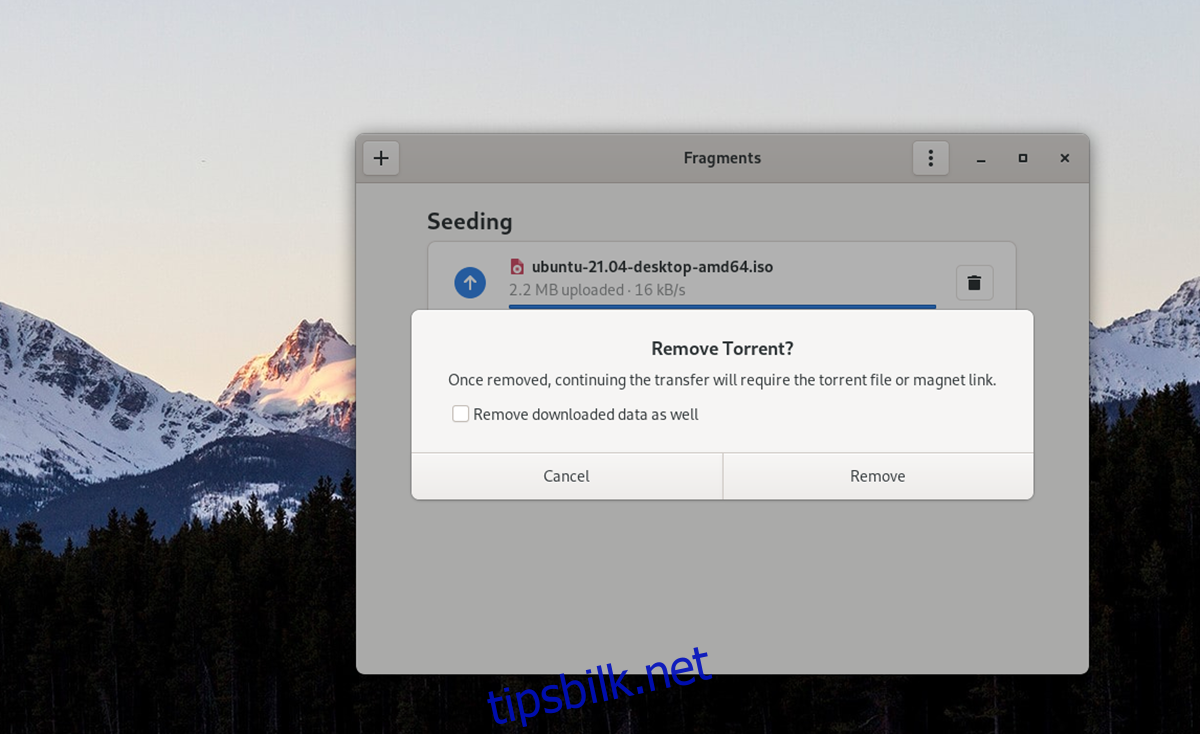
Klikk på «Fjern»-knappen for å fjerne torrenten. Hvis du ønsker å slette de nedlastede dataene samtidig, kan du krysse av boksen ved siden av «Fjern de nedlastede dataene».